使用Python写一个小游戏
引言
最近python语言大火,除了在科学计算领域python有用武之地之外,在游戏、后台等方面,python也大放异彩,本篇博文将按照正规的项目开发流程,手把手教大家写个python小游戏,来感受下其中的有趣之处。本次开发的游戏叫做alien invasion。
安装pygame并创建能左右移动的飞船
安装pygame
本人电脑是windows 10、python3.6,pygame下载地址: 传送门
请自行html" target="_blank">下载对应python版本的pygame 运行以下命令
$ pip install wheel $ pip install pygame‑1.9.3‑cp36‑cp36m‑win_amd64.whl
创建Pygame窗口及响应用户输入
新建一个文件夹alien_invasion,并在文件夹中新建alien_invasion.py文件,输入如下代码。
import sys
import pygame
def run_game():
#initialize game and create a dispaly object
pygame.init()
screen = pygame.display.set_mode((1200,800))
pygame.display.set_caption("Alien Invasion")
# set backgroud color
bg_color = (230,230,230)
# game loop
while True:
# supervise keyboard and mouse item
for event in pygame.event.get():
if event.type == pygame.QUIT:
sys.exit()
# fill color
screen.fill(bg_color)
# visualiaze the window
pygame.display.flip()
run_game()
运行上述代码,我们可以得到一个灰色界面的窗口:
$ python alien_invasion.py
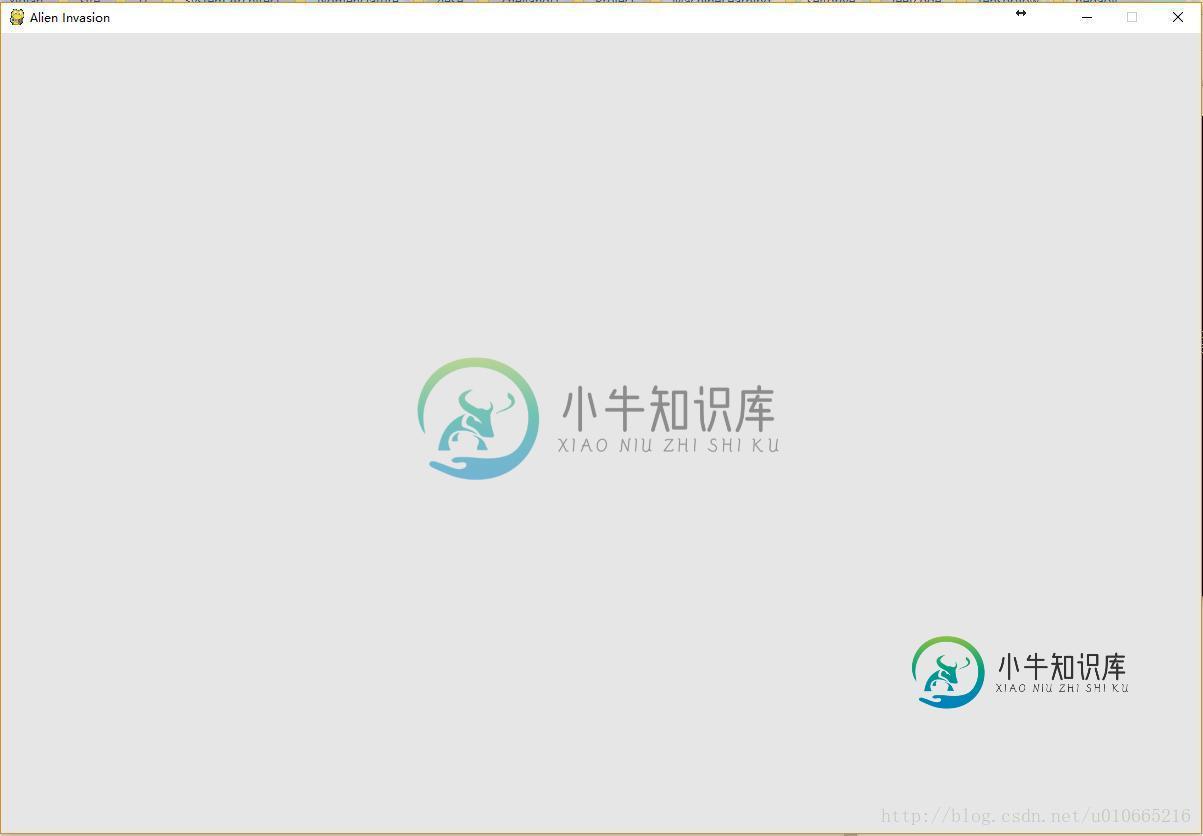
创建设置类
为了在写游戏的过程中能便捷地创建一些新功能,下面额外编写一个settings模块,其中包含一个Settings类,用于将所有设置存储在一个地方。这样在以后项目增大时修改游戏的外观就更加容易。 我们首先将alien_invasion.py中的显示屏大小及显示屏颜色进行修改。 首先在alien_invasion文件夹下新建python文件settings.py,并向其中添加如下代码:
class Settings(object):
"""docstring for Settings"""
def __init__(self):
# initialize setting of game
# screen setting
self.screen_width = 1200
self.screen_height = 800
self.bg_color = (230,230,230)
然后再alien_invasion.py中导入Settings类,并使用相关设置,修改如下:
import sys
import pygame
from settings import Settings
def run_game():
#initialize game and create a dispaly object
pygame.init()
ai_settings = Settings()
screen = pygame.display.set_mode((ai_settings.screen_width,ai_settings.screen_height))
pygame.display.set_caption("Alien Invasion")
# set backgroud color
bg_color = (230,230,230)
# game loop
while True:
# supervise keyboard and mouse item
for event in pygame.event.get():
if event.type == pygame.QUIT:
sys.exit()
# fill color
screen.fill(ai_settings.bg_color)
# visualiaze the window
pygame.display.flip()
run_game()
添加飞船图像
接下来,我们需要将飞船加入游戏中。为了在屏幕上绘制玩家的飞船,我们将加载一幅图像,再使用Pygame()方法blit()绘制它。 在游戏中几乎可以使用各种类型的图像文件,但是使用位图(.bmp)文件最为简单,这是因为Pygame默认加载位图。虽然其他类型的图像也能加载,但是需要安装额外的库。我们推荐去免费的图片素材网站上去找图像: 传送门 。我们在主项目文件夹(alien_invasion)中新建一个文件夹叫images,将如下bmp图片放入其中。
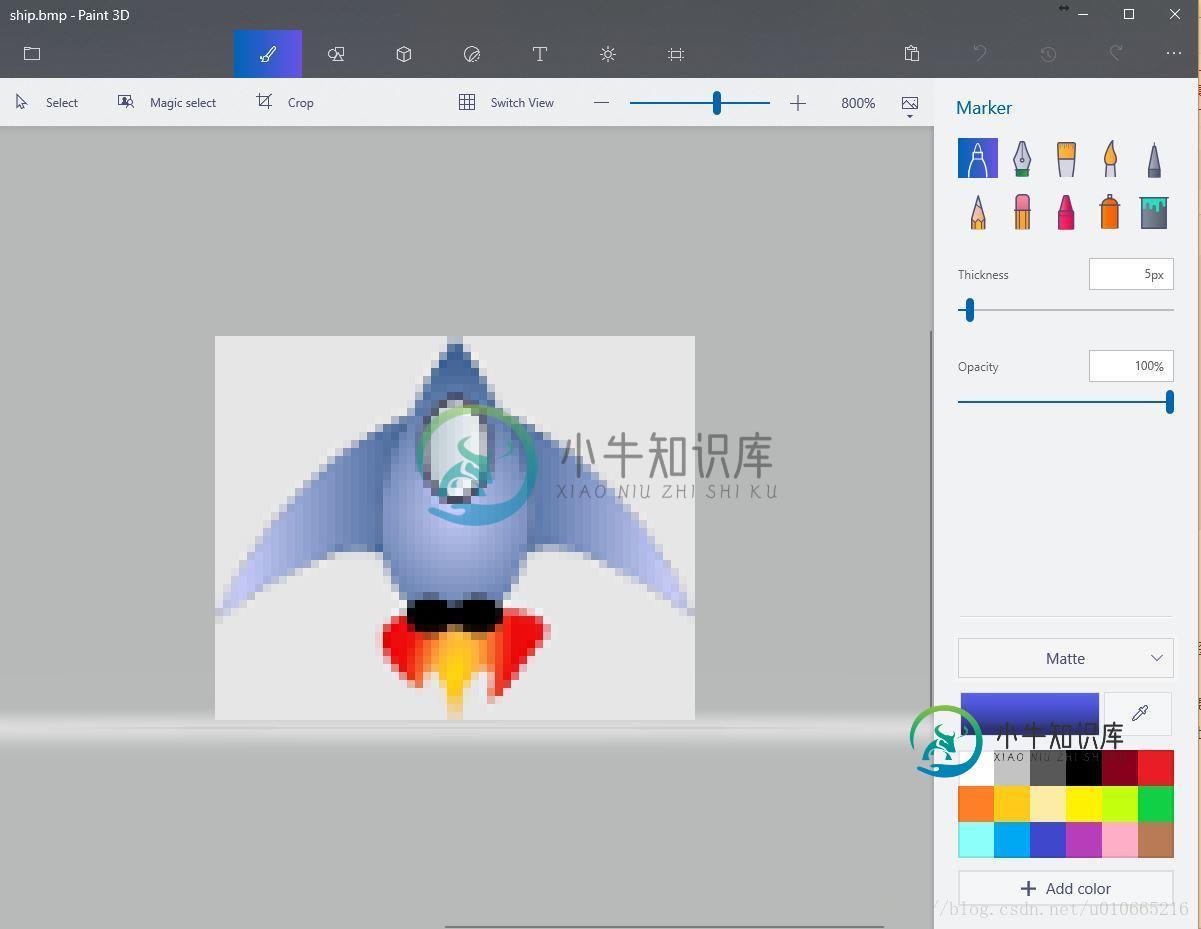
接下来,我们创建飞船类ship.py:
import pygame
class Ship():
def __init__(self,screen):
#initialize spaceship and its location
self.screen = screen
# load bmp image and get rectangle
self.image = pygame.image.load('image/ship.bmp')
self.rect = self.image.get_rect()
self.screen_rect = screen.get_rect()
#put spaceship on the bottom of window
self.rect.centerx = self.screen_rect.centerx
self.rect.bottom = self.screen_rect.bottom
def blitme(self):
#buld the spaceship at the specific location
self.screen.blit(self.image,self.rect)
最后我们在屏幕上绘制飞船,即在alien_invasion.py文件中调用blitme方法:
import sys
import pygame
from settings import Settings
from ship import Settings
def run_game():
#initialize game and create a dispaly object
pygame.init()
ai_settings = Settings()
screen = pygame.display.set_mode((ai_settings.screen_width,ai_settings.screen_height))
ship = Ship(screen)
pygame.display.set_caption("Alien Invasion")
# set backgroud color
bg_color = (230,230,230)
# game loop
while True:
# supervise keyboard and mouse item
for event in pygame.event.get():
if event.type == pygame.QUIT:
sys.exit()
# fill color
screen.fill(ai_settings.bg_color)
ship.blitme()
# visualiaze the window
pygame.display.flip()
run_game()
重构:模块game_functions
在大型项目中,经常需要在添加新代码前重构既有代码。重构的目的是为了简化代码的结构,使其更加容易扩展。我们将实现一个game_functions模块,它将存储大量让游戏Alien invasion运行的函数。通过创建模块game_functions,可避免alien_invasion.py太长,使其逻辑更容易理解。
函数check_events()
首先我们将管理事件的代码移到一个名为check_events()的函数中,目的是为了隔离事件循环
import sys
import pygame
def check_events():
#respond to keyboard and mouse item
for event in pygame.event.get():
if event.type == pygame.QUIT:
sys.exit()
然后我们修改alien_invasion.py代码,导入game_functions模块,并将事件循环替换成对函数check_events()的调用:
import sys import pygame from settings import Settings from ship import Ship import game_functions as gf def run_game(): #initialize game and create a dispaly object pygame.init() ai_settings = Settings()
总结
以上所述是小编给大家介绍的Python写一个小游戏,希望对大家有所帮助,如果大家有任何疑问请给我留言,小编会及时回复大家的。在此也非常感谢大家对小牛知识库网站的支持!
-
本文向大家介绍用Python写一个无界面的2048小游戏,包括了用Python写一个无界面的2048小游戏的使用技巧和注意事项,需要的朋友参考一下 以前游戏2048火的时候,正好用其他的语言编写了一个,现在学习python,正好想起来,便决定用python写一个2048,由于没学过python里面的界面编程,所以写了一个极其简单的无界面2048。游戏2048的原理和实现都不难,正好可以拿来练手,要
-
本教程将教你如何使用 Kivy 编写一款乒乓球游戏。我们将从一个基本的应用程序开始,描述创建这个游戏的每个步骤。 Kivy 是用 Python 和 Cython 编写的,基于 OpenGL ES 2,支持各种输入设备并拥有丰富的部件库。使用相同的代码,你可直接实现多平台应用,包括 Windows、macOS、Linux、Android 和 iOS。所有 Kivy 部件都支持多点触控。
-
本文向大家介绍使用Python第三方库pygame写个贪吃蛇小游戏,包括了使用Python第三方库pygame写个贪吃蛇小游戏的使用技巧和注意事项,需要的朋友参考一下 今天看到几个关于pygame模块的博客和视频,感觉非常有趣,这里照猫画虎写了一个贪吃蛇小游戏,目前还有待完善,但是基本游戏功能已经实现,下面是代码: 效果: 总结 到此这篇关于使用Python第三方库pygame写个贪吃蛇小游戏的文
-
玩家通过“AD”键或者“←→”操控前进中的滑雪者,努力避开路上的树,尽量捡到路上的小旗。 如果碰到树,则得分减50,如果捡到小旗子,则得分加10。 逐步实现: Step1:定义精灵类
-
本文向大家介绍使用Python写一个贪吃蛇游戏实例代码,包括了使用Python写一个贪吃蛇游戏实例代码的使用技巧和注意事项,需要的朋友参考一下 我在程序中加入了分数显示,三种特殊食物,将贪吃蛇的游戏逻辑写到了SnakeGame的类中,而不是在Snake类中。 特殊食物: 1.绿色:普通,吃了增加体型 2.红色:吃了减少体型 3.金色:吃了回到最初体型 4.变色食物:吃了会根据食物颜色改变蛇的颜色
-
本文向大家介绍使用Javascript写的2048小游戏,包括了使用Javascript写的2048小游戏的使用技巧和注意事项,需要的朋友参考一下 最近心血来潮,项目结束了,使用javascript写个小游戏,练练收吧,写的不好还请各位大侠给出批评建议。 HTML代码如下 CSS代码如下 javascript代码如下 以上代码就是使用javascript写的2048小游戏,代码简单易懂并附有注释,

